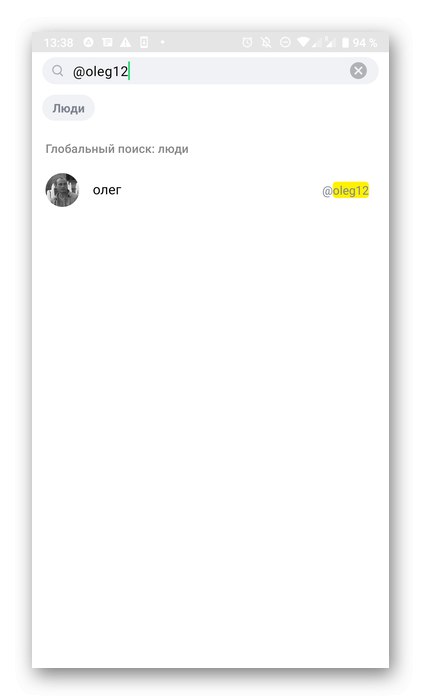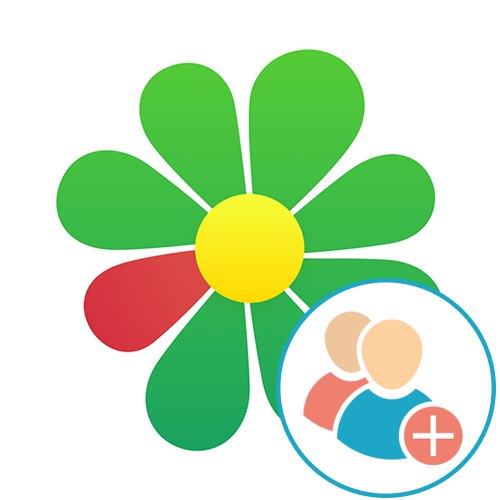Nedavno su programeri ICQ glasnika izvršili mali rebranding, a također su ažurirali sve verzije svog projekta. Ovaj će se članak posebno fokusirati na ICQ New, jer je ovo trenutačna verzija softvera i web mjesta. Razmislite o tome slijedeći upute u nastavku.
Web verzija
Nije svima ugodno koristiti računalni softver ili mobilnu aplikaciju ICQ jer svoju stranicu možete jednostavno otvoriti u pregledniku i započeti razgovor. Stoga bih želio započeti s web verzijom za koju postoje dvije dostupne metode za dodavanje korisnika.
Metoda 1: telefonskim brojem
Standardni način dodavanja računa za započinjanje razgovora je upotreba telefonskog broja. Dakle, niste vezani za nadimak korisnika, a možete mu dodijeliti bilo koje ime prilikom dodavanja. Sukladno tome, da biste primijenili ovu metodu, morate znati sam telefonski broj i izvršiti sljedeće radnje:
- Jednom na glavnoj stranici ICQ-a kliknite gumb "Web verzija", koji se nalazi u gornjem desnom dijelu.
- Zatim prijeđite na odjeljak "Kontakti".
- Kliknite gumb s tri točke kako biste otvorili popis radnji.
- U padajućem izborniku koji se pojavi zanima vas stavka "Dodaj kontakt".
- Unesite ime, prezime i telefonski broj koji je povezan s ciljnim računom. Tada ostaje samo klik Dodati.

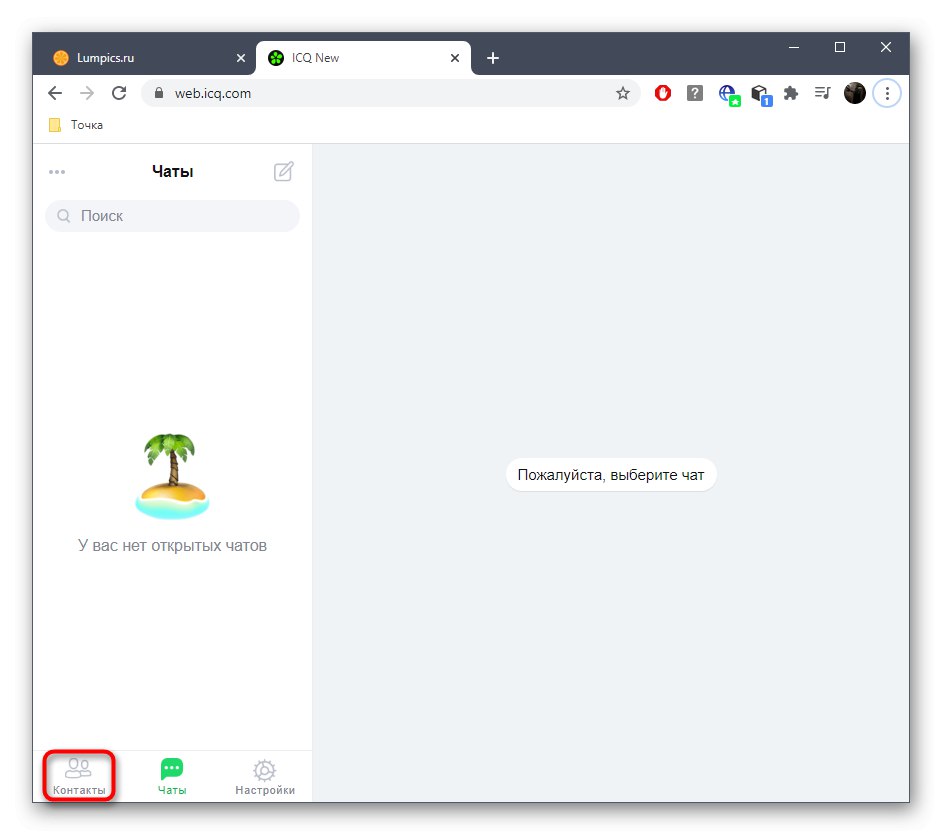
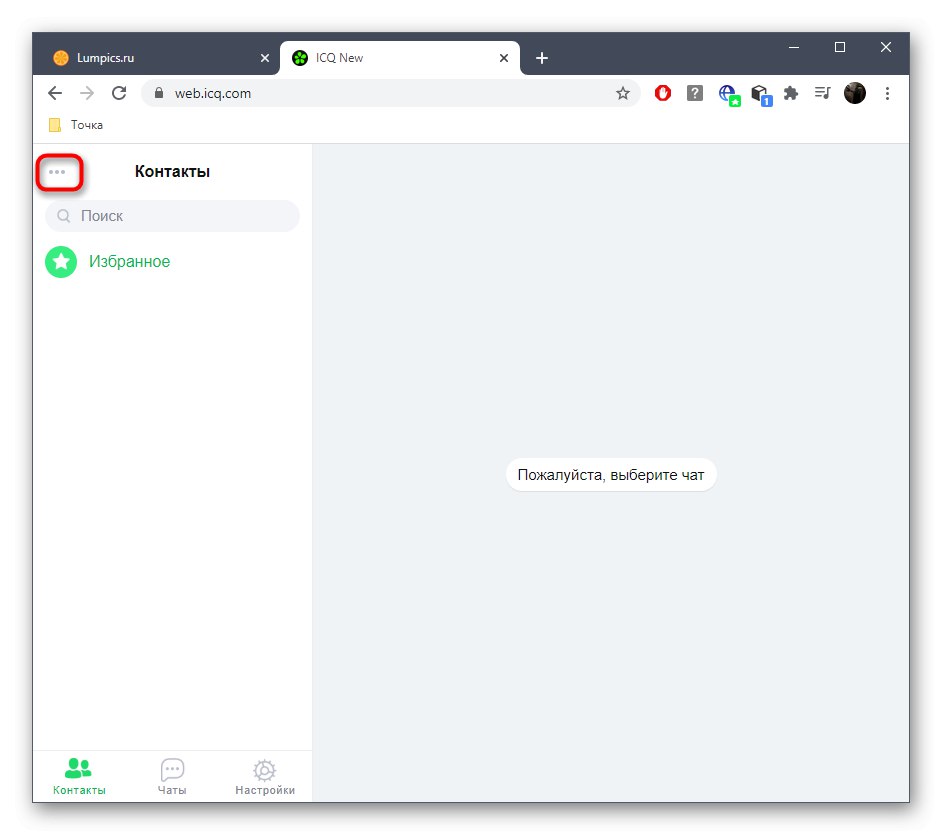
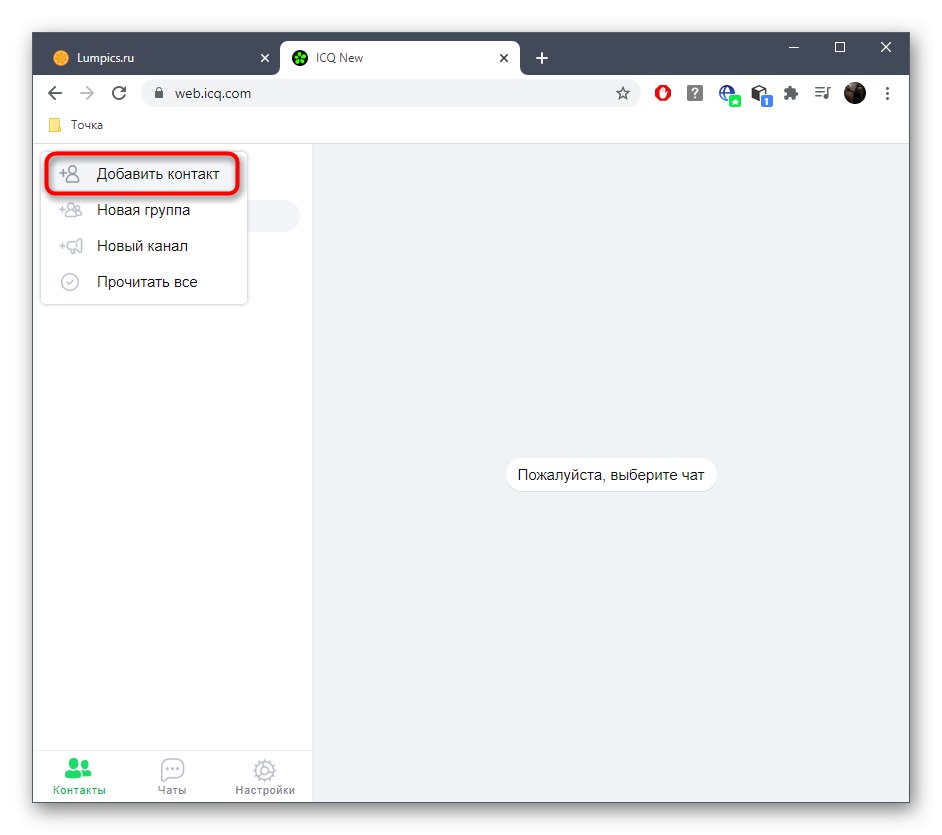
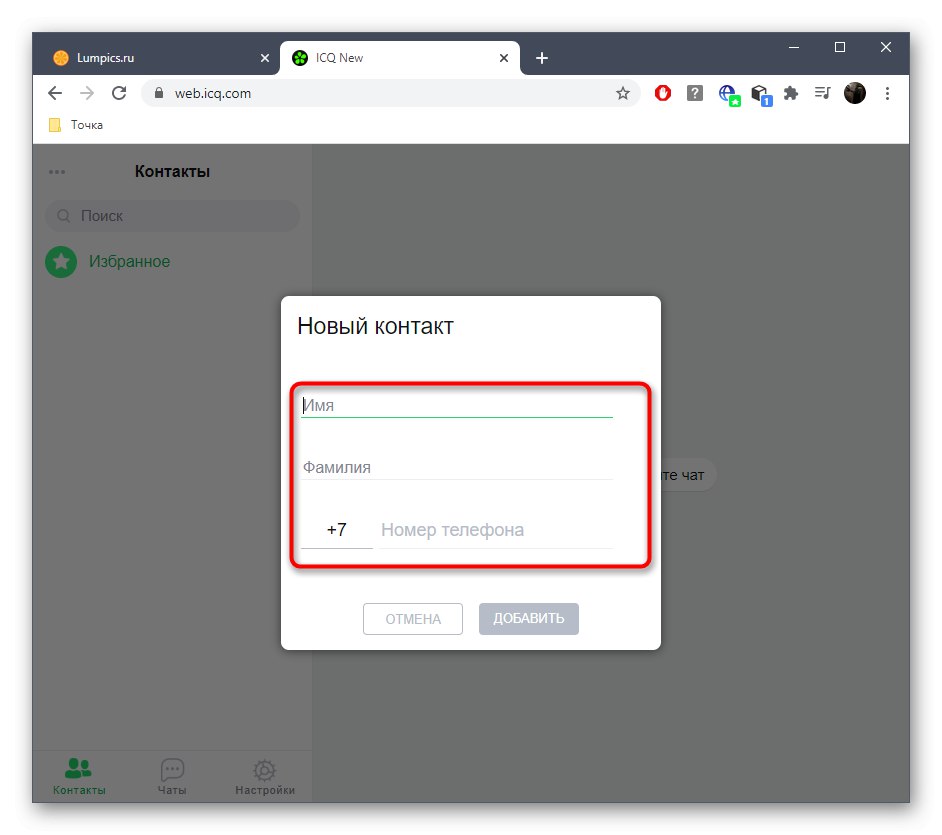
Nakon uspješnog dodavanja kontakta, on će biti prikazan ne samo u odjeljku "Kontakti" - također možete započeti razgovor s njim "Razgovori"odabirom odgovarajuće stavke.
2. metoda: Nadimkom
Druga je opcija prikladna u situacijama kada je telefonski broj nepoznat, ali postoje podaci o korisnikovom nadimku. Tada princip dodavanja u kontakte poprima malo drugačiji algoritam radnji. U poglavlju "Kontakti" upotrijebite traku za unos korisničkog imena i prezimena. Pregledajte rezultate i odaberite račun s kojim želite korespondirati.
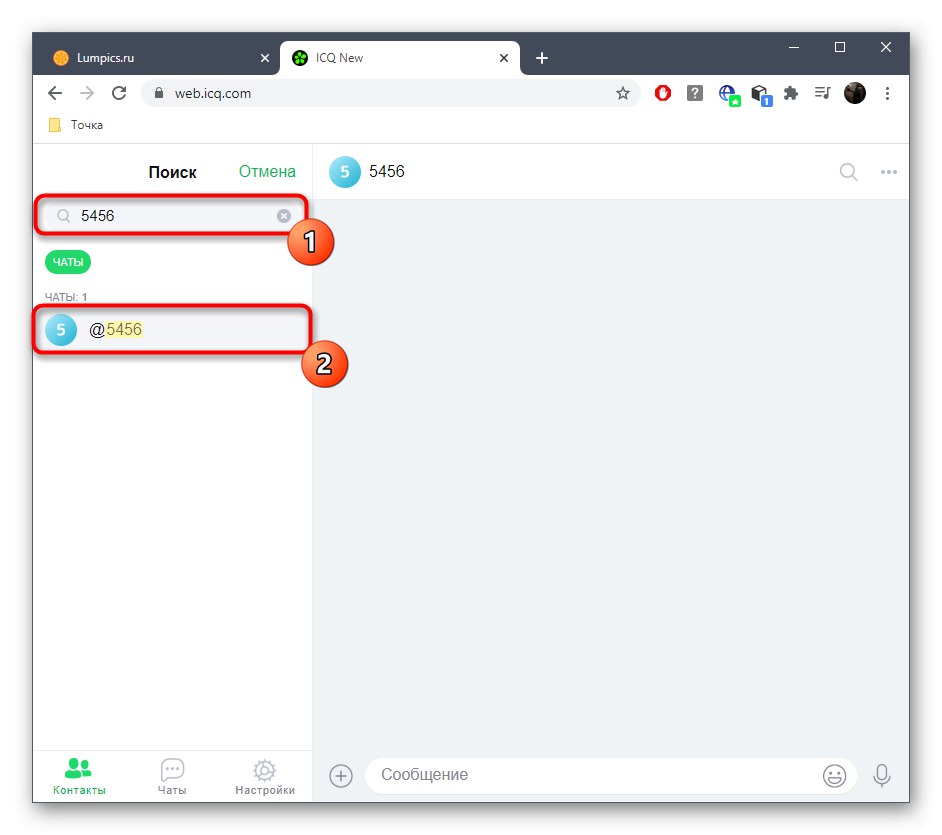
Čim se toj osobi pošalje prva poruka, ona će se automatski dodati na popis kontakata, a profil će se spremiti u odjeljak "Razgovori"tako da se u bilo kojem trenutku možete vratiti razgovoru.
Windows program
Aktivni korisnici ICQ-a najčešće preuzimaju program na svoje računalo radi razmjene poruka s prijateljima, rodbinom i kolegama. Vlasnici ovog softvera imaju čak tri moguće opcije kako možete dodati korisnika na svoj popis kontakata.
Metoda 1: telefonskim brojem
Iznad smo već razgovarali o ovoj metodi, s obzirom na web verziju glasnika. U ovom se slučaju načelo djelovanja praktički ne mijenja, međutim, mjesto potrebnih gumba je drugačije.
- Prvo otvorite odjeljak "Kontakti" a na vrhu kliknite ikonu za dodavanje korisnika.
- U izborniku koji se pojavi odaberite "Broj telefona".
- Ispunite polja s imenom i prezimenom, unesite telefonski broj i pritisnite Dodati.
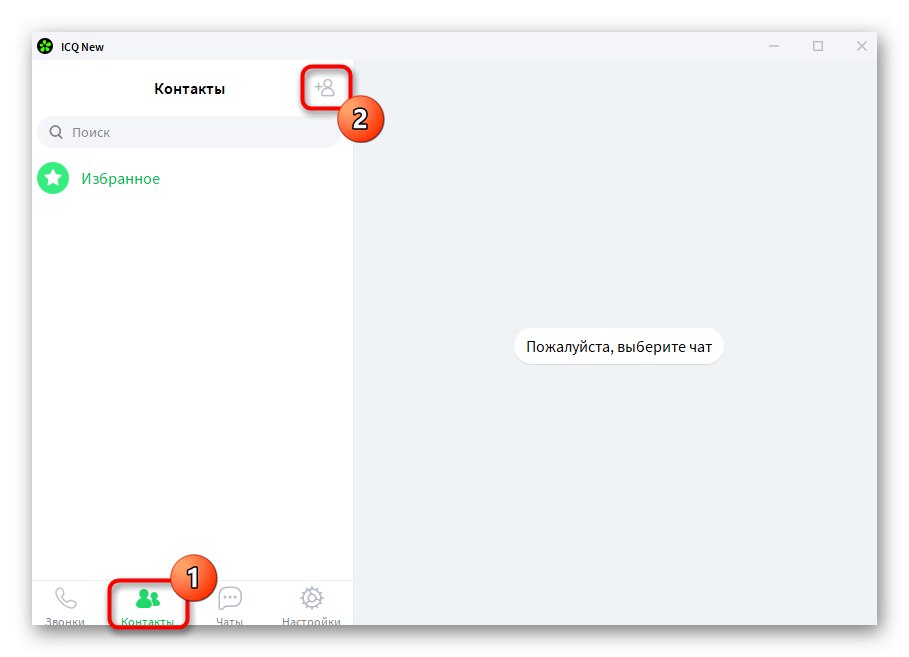
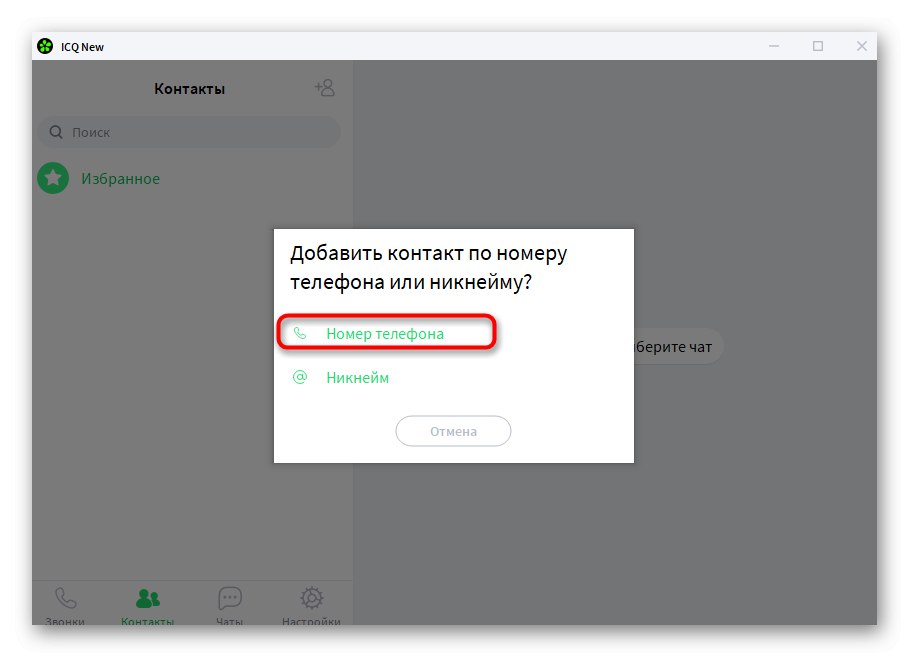
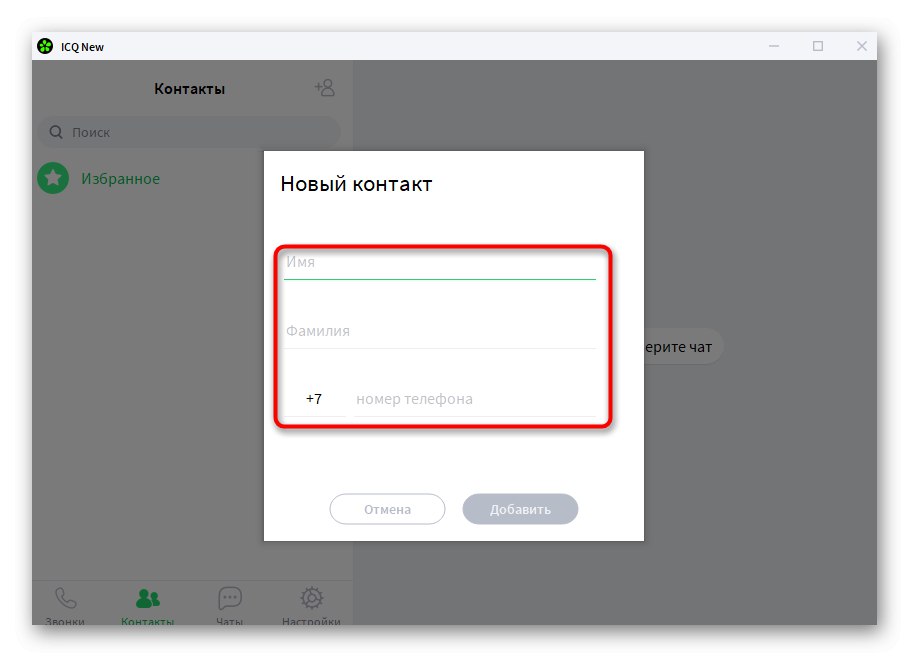
2. metoda: Nadimkom
Ako je nadimak korisnika poznat, možete uopće bez telefonskog broja, ali idite na "Kontakti" je još uvijek potrebno, a zatim ostaje učiniti sljedeće:
- Nakon što kliknete na gumb za dodavanje kontakta, odaberite opciju "Nadimak".
- Pojavit će se traka za pretraživanje u koju trebate unijeti ime sugovornika.
- Pogledajte rezultate prikazane ispod crte i kliknite na avatar korisnika.
- Sada možete započeti razgovor s njim, a njegov će račun biti prikazan u odjeljku "Kontakti".

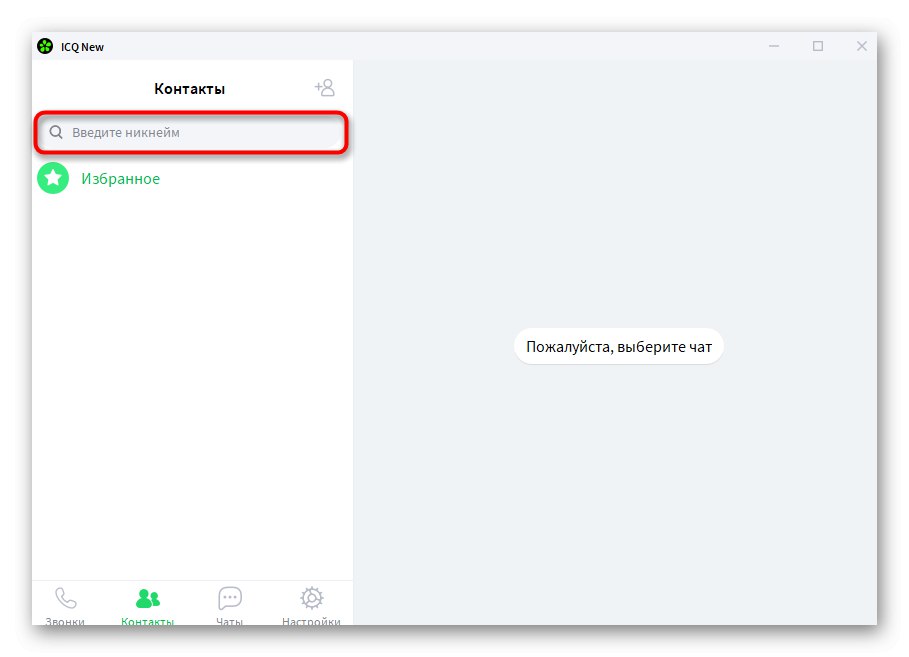
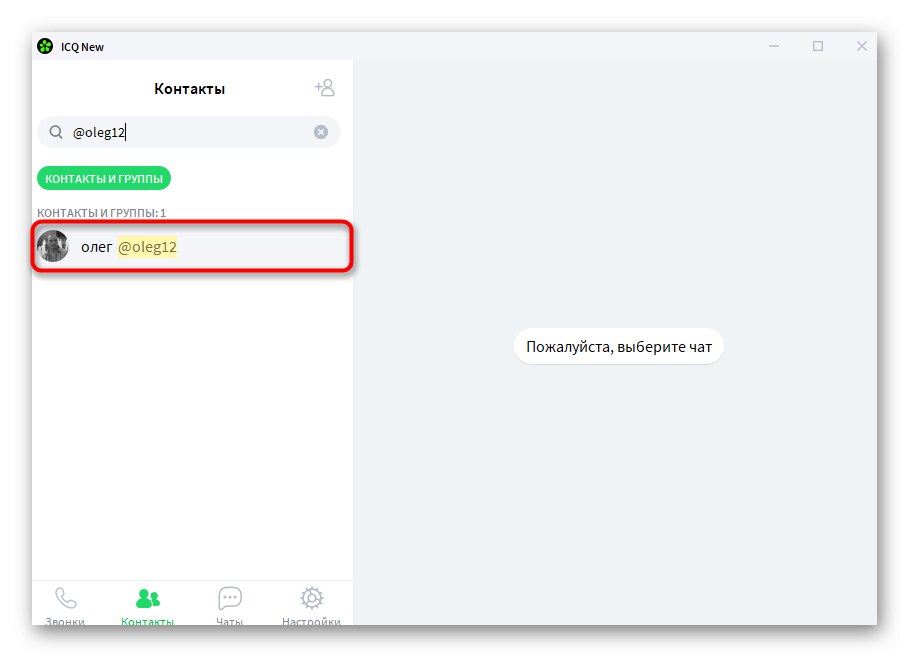
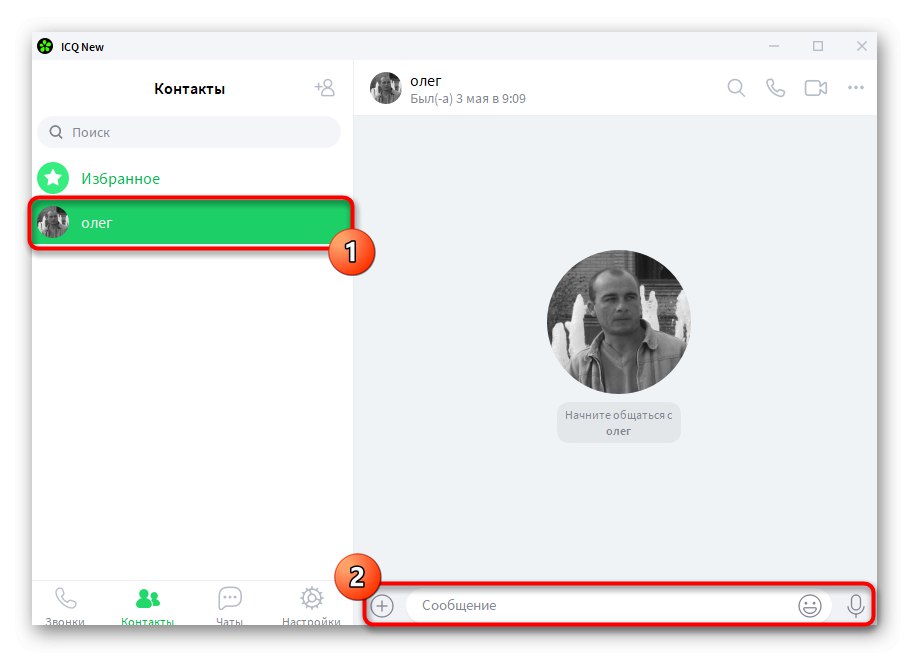
3. način: Poveznicom s pozivnicom
Korisnici ICQ programa imaju priliku kopirati vezu na pozivnicu kroz odjeljak "Razgovori"... Preostaje ga poslati prijatelju kojeg želite dodati. Čim slijedi ovu vezu, odmah će vam moći pisati i dodati u vaše kontakte. Ova je opcija prikladna za one korisnike koji ne znaju korisnikov nadimak i telefonski broj.
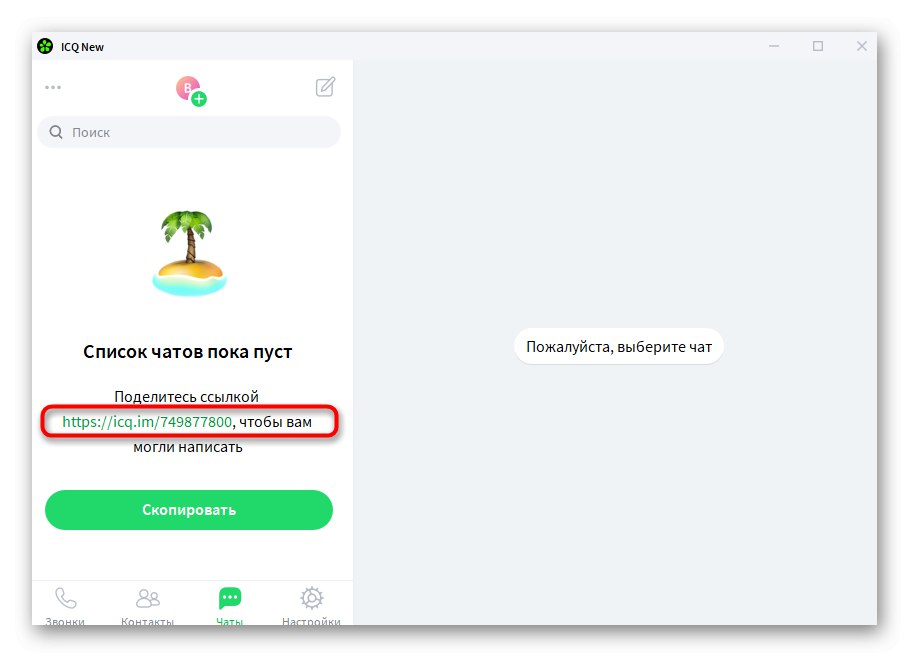
Mobilna aplikacija
ICQ je popularan među vlasnicima mobilnih uređaja, a programeri su napravili visokokvalitetnu aplikaciju opremljenu istim funkcijama kao u programu za računalo i web verziju. Međutim, kontakti se ovdje dodaju na malo drugačiji način.
Metoda 1: Automatsko skeniranje
Tijekom prvog pokretanja aplikacije na pametnom telefonu ili tabletu pojavit će se obavijest da je popis chata i dalje prazan. Uz to će se tamo prikazati i gumb. "Otkriti", koji vam omogućuje skeniranje popisa kontakata sa SIM kartice kako biste saznali tko je već registriran u ovom glasniku. Kliknite ovaj gumb da biste započeli skeniranje.
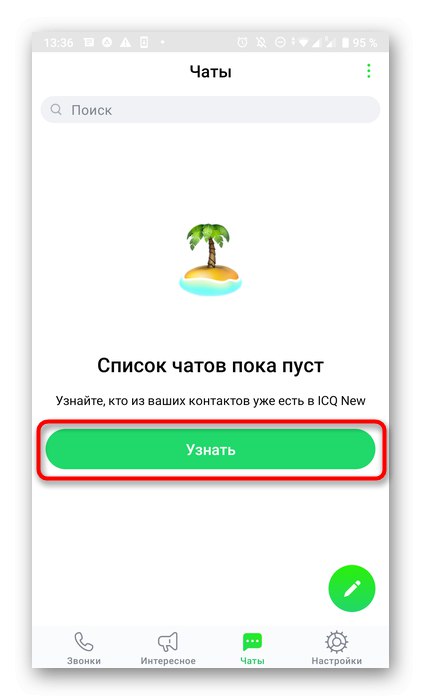
Dopustite aplikaciji pristup kontaktima i pričekajte da završi skeniranje.
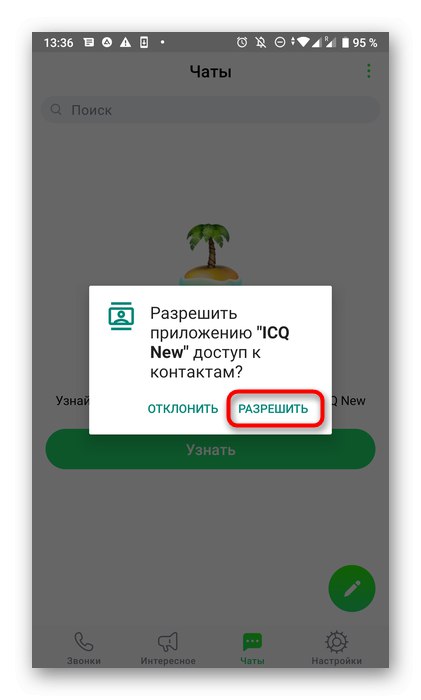
Preostaje samo vidjeti koji su kontakti automatski dodani, a zatim možete nastaviti s komunikacijom.
2. način: Veza za pozivnicu
Veza za slanje pozivnice vašim kontaktima pojavit će se samo ako skeniranje nije dalo rezultate. Možete ga kopirati jednostavnim tapkanjem, a zatim ga poslati svima s kojima želite započeti komunikaciju u ICQ-u.
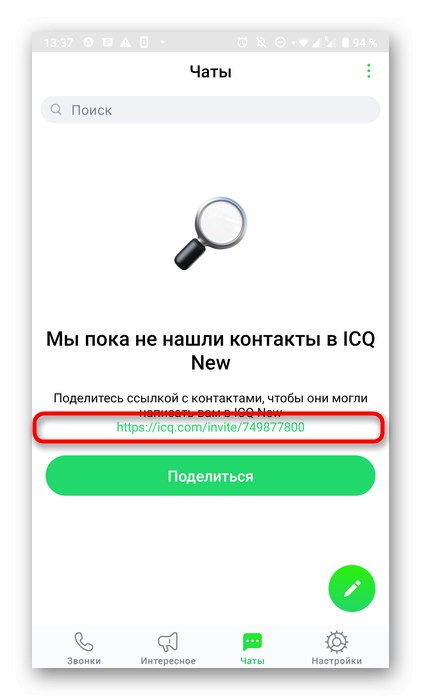
3. metoda: telefonskim brojem
Za mobilnu aplikaciju postoje i standardne metode za dodavanje kontakata, a ova je prikladna kada je poznat telefonski broj. Korisnik je dužan napraviti samo nekoliko dodira.
- U poglavlju "Razgovori" kliknite gumb s tri okomite točke kako biste otvorili padajući izbornik.
- Tamo dodirnite prvi redak "Dodaj kontakt".
- Odaberite opciju "Dodaj telefonskim brojem".
- Otvorit će se standardni obrazac za dodavanje kontakta u Androidu, gdje morate ispuniti potrebna polja i spremiti promjene.
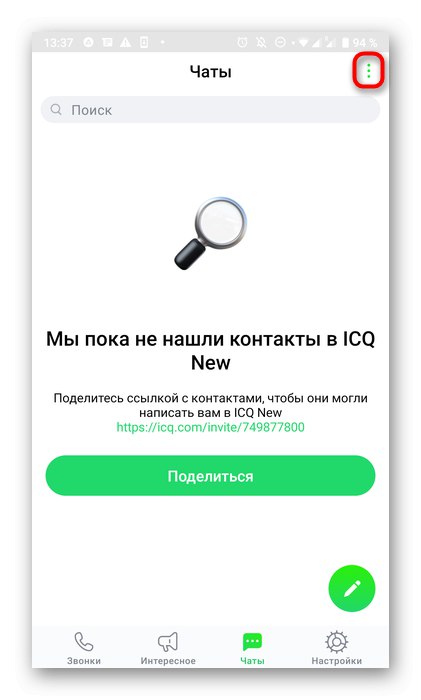
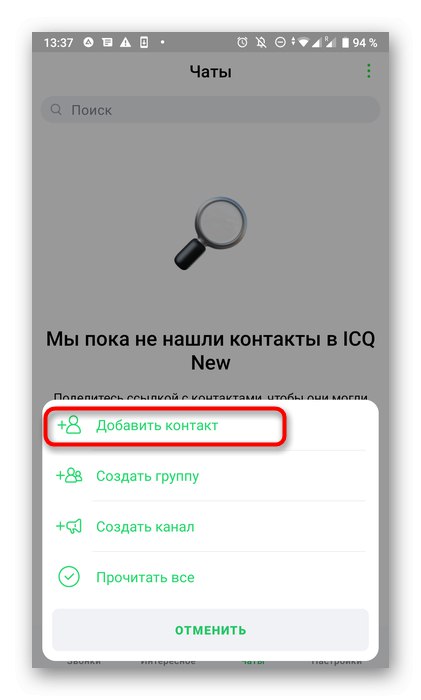
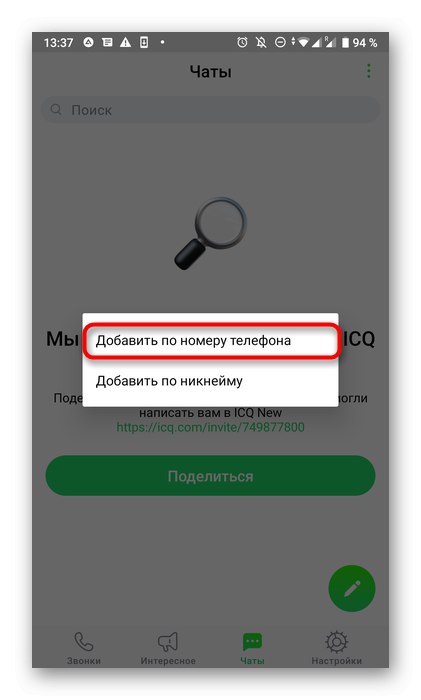
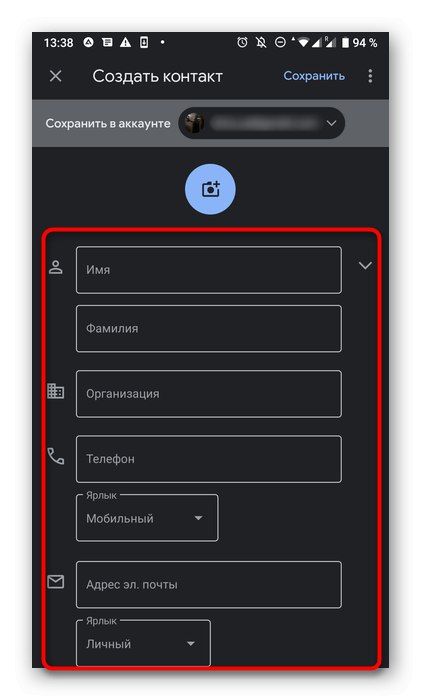
4. metoda: Nadimkom
Ako trebate dodati korisnika s njegovim imenom, odaberite drugu opciju s gore spomenutog izbornika. Tada ostaje samo unijeti naziv računa u odgovarajuće polje.
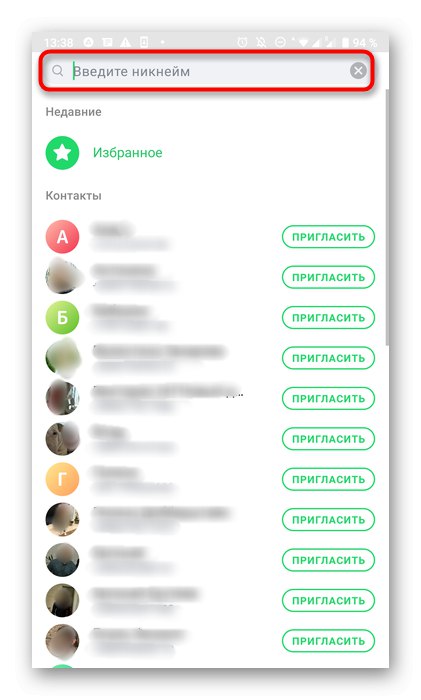
Pogledajte rezultate i nastavite komunicirati sa potrebnim korisnikom.